Spis treści
- Naprawa 1. Naprawa plików GIF niedziałających na iPhonie za pomocą narzędzia do naprawy zdjęć online
- Poprawka 2. Upewnij się, że w iMessage dodano #Images, aby rozwiązać problem z działaniem plików GIF na iPhonie
- Poprawka 3. Rozwiąż problem niedziałających plików GIF na iPhonie, wyłączając funkcję zmniejszania ruchu
- Naprawa 4. Wyczyść pamięć podręczną swojego iPhone'a, aby naprawić GIF-y, które nie działają na iPhonie
- Więcej praktycznych rozwiązań
Czy Twoje GIF-y nie działają na iPhonie ? Za każdym razem, gdy użytkownicy aktualizują swoje iPhone'y do najnowszej wersji iOS, napotykają nowe problemy. Przed rozpoczęciem poszukiwań rozwiązań tego błędu, musisz wiedzieć, że ta funkcja jest dostępna tylko w kilku krajach. Dlatego nie będziesz mieć możliwości korzystania z GIF-ów na swoim urządzeniu mobilnym, jeśli mieszkasz poza krajem. Ale nie martw się! Czytaj dalej ten artykuł, aby naprawić problemy z GIF-ami, które nie działają na iPhonie. Zaczynajmy!
Naprawa 1. Naprawa plików GIF niedziałających na iPhonie za pomocą narzędzia do naprawy zdjęć online
Filmy GIF są istotną częścią życia każdego, zwłaszcza w tej cyfrowej erze. Jeśli zastanawiasz się, dlaczego pliki GIF nie działają na iPhonie, kilka powodów to niestabilne połączenie internetowe, niewystarczająca ilość miejsca na dysku i konflikty oprogramowania. Możesz jednak bez wysiłku naprawić ten problem za pomocą narzędzia EaseUS Online Photo Repair , które jest popularnym narzędziem do naprawy uszkodzonych zdjęć.
Obsługuje różne formaty zdjęć na urządzeniach takich jak iPhone, Android, Mac lub PC, takie jak GIF, JPEG, PNG, JPG, CR3, CR2, NEF, NRW, RAF itp. Możesz użyć tego bezpłatnego narzędzia, aby naprawić uszkodzone pliki JPEG online . To narzędzie online może również obsługiwać obrazy, które nie są dostępne , i formaty zdjęć, które nie są obsługiwane. Jeśli jesteś profesjonalnym fotografem, to narzędzie może pomóc Ci w przypadku uszkodzenia pliku RAW .
Oto szczegółowe kroki, które należy wykonać, aby naprawić uszkodzone pliki GIF i rozwiązać problem, że pliki GIF nie działają na iPhonie:
Krok 1. Otwórz stronę EaseUS Online Photo Repair, klikając przycisk. Aby przesłać uszkodzone zdjęcia JPG, JPEG, PNG, GIF, CR2, NEF lub ARW, kliknij „Prześlij zdjęcie”.

Krok 2. Wprowadź prawidłowy adres e-mail i kliknij „Rozpocznij naprawę”, aby przesłać uszkodzone zdjęcia. Teraz zdjęcie zostanie przesłane i naprawione automatycznie. Możesz pozostawić stronę otwartą i dokończyć swoje rzeczy w trakcie procesu.

Krok 3. Po zakończeniu naprawy otrzymasz wiadomość e-mail od EaseUS. Skopiuj i wklej kod wyodrębniania zdjęcia i wróć na stronę EaseUS Online Photo Repair. Kliknij „Pobierz zdjęcie” i wprowadź kod. Kliknij „OK”, aby zapisać zdjęcie w bezpiecznym miejscu.

Pobierz teraz to profesjonalne narzędzie do naprawy zdjęć ! Jeśli spodobały Ci się informacje zawarte w tym fragmencie, podziel się nimi ze znajomymi w mediach społecznościowych.
Poprawka 2. Upewnij się, że w iMessage dodano #Images, aby rozwiązać problem z działaniem plików GIF na iPhonie
Funkcje dodatku są podatne na błędy i usterki. Jeśli nie możesz używać plików GIF w iMessage na swoim iPhonie, możesz wybrać ich usunięcie i ponowne wstawienie, aby rozwiązać wszelkie możliwe usterki. Wykonaj poniższe kroki, aby upewnić się, że #Images jest dodane w iMessage, aby rozwiązać problem GIF-ów, które nie będą działać na iPhonie:
Krok 1. Uruchom aplikację „Wiadomości” i kliknij odpowiedni czat.
Krok 2. Kliknij symbol „+” w lewym dolnym rogu.

Krok 3. Kliknij „Więcej”.
Krok 4. Przejdź do opcji „#images”. Na koniec przytrzymaj ją i przeciągnij na górę.

Następnie kliknij #images i spróbuj ponownie.
Jeśli iMessage nie działa na komputerze Mac, możesz zapoznać się z tym wpisem.
Jak naprawić iMessage niedziałający na MacBook Air/Pro [samouczek krok po kroku]
Jeśli masz problem z działaniem aplikacji iMessage na komputerze Mac, nie martw się. Przedstawimy 7 sprawdzonych sposobów rozwiązania tego problemu:
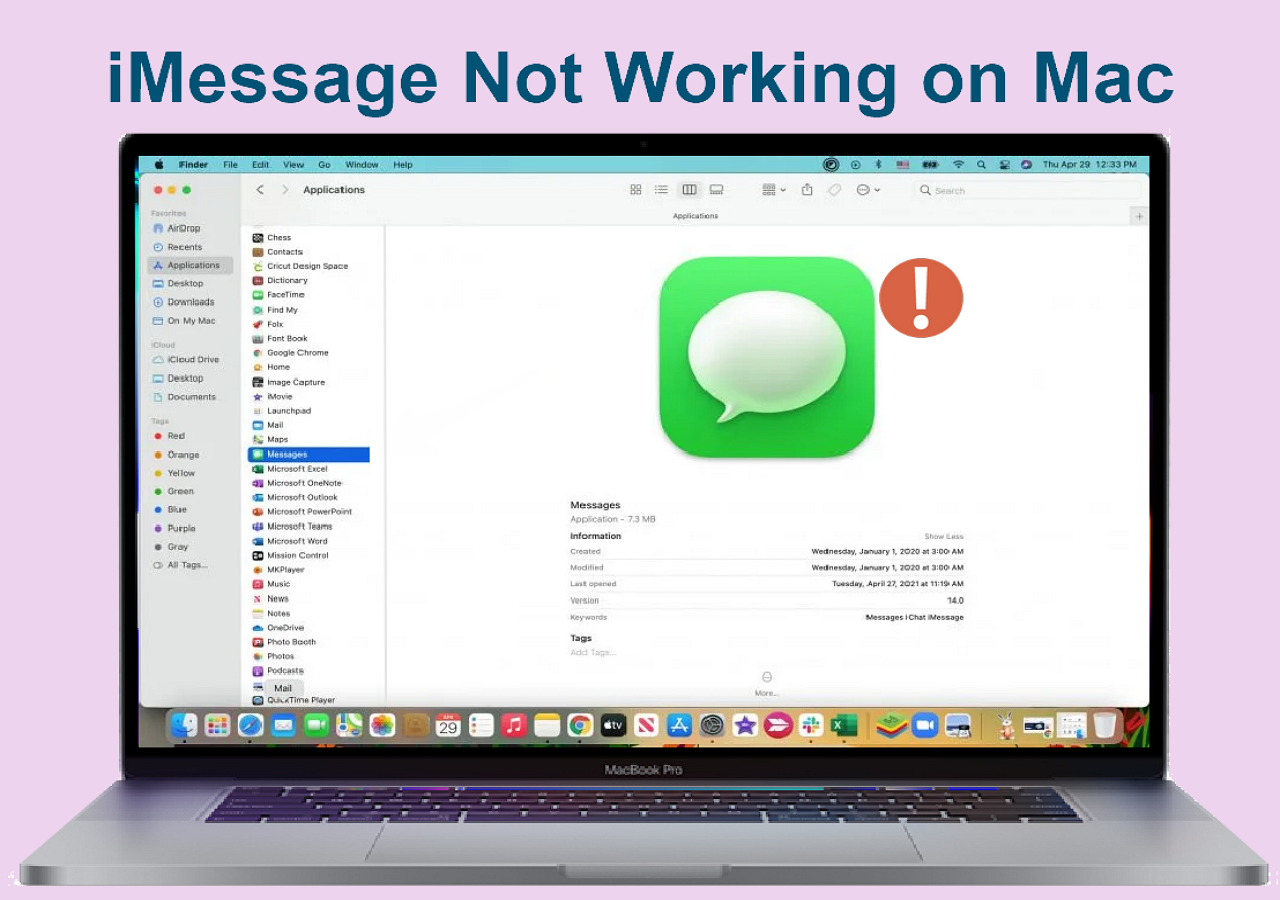
Poprawka 3. Rozwiąż problem niedziałających plików GIF na iPhonie, wyłączając funkcję zmniejszania ruchu
Funkcja „Reduce Motion” jest kompleksowo wykorzystywana do szybkiego zapobiegania degradacji baterii. Niemniej jednak ta niesamowita funkcja minimalizuje efekty animacji i ruchu na Twoim urządzeniu, co może drastycznie wpłynąć na sposób wyświetlania GIF-ów. Oto kroki, które należy wykonać:
Krok 1. Przejdź do aplikacji „Ustawienia”.
Krok 2. Wybierz opcję „Dostępność” > „Ruch”.
Krok 3. Ustawienie „Redukuj ruch” musi być wyłączone, jeśli jest włączone.

Jeśli wyłączysz funkcję „Zmniejsz ruch”, możesz spróbować ponownie wysłać lub pobrać pliki GIF na swój iPhone.
Będzie dla nas wielkim zaszczytem, jeśli udostępnisz ten post na forach typu Reddit lub w mediach społecznościowych typu Twitter czy LinkedIn:
Naprawa 4. Wyczyść pamięć podręczną swojego iPhone'a, aby naprawić GIF-y, które nie działają na iPhonie
Aby Twoja aplikacja ładowała się szybciej na Twoim iPhonie, musisz wyczyścić pamięć podręczną na swoim urządzeniu. Wykonaj poniższe kroki, aby wyczyścić pamięć podręczną i naprawić pliki GIF, które nie działają na iPhonie:
Krok 1. Przejdź do „Ustawienia” > „Ogólne”.

Krok 2. Kliknij „Pamięć iPhone'a” i z listy aplikacji wybierz „Safari”.

Krok 3. Kliknij „Dane witryny”, aby zobaczyć podział swoich danych. Teraz kliknij „Usuń wszystkie dane witryny” na dole ekranu i wybierz „Usuń teraz”.
Krok 4. Kliknij „Usuń”, przesuwając palcem w lewo, aby usunąć wszystkie dane witryny.
Należy pamiętać, że usunięcie danych witryny spowoduje usunięcie pamięci podręcznej i plików cookie.
Poprawka 5. Zaktualizuj system iOS do najnowszej wersji i rozwiąż problem z niedziałającymi plikami GIF na Twoim iPhonie
Aktualizacja starszego systemu iOS do najnowszej wersji to jeden z najlepszych sposobów na naprawienie niedziałających GIF-ów na Twoim iPhonie. Oto kroki aktualizacji systemu iOS:
Krok 1. Uruchom „Ustawienia” i przejdź do „Ogólne” > „Aktualizacja oprogramowania”.
Krok 2. Kliknij „Aktualizuj teraz”, jeśli są dostępne jakiekolwiek aktualizacje.

Naprawa 6. Zwolnij pamięć iPhone'a, aby rozwiązać problem GIF-ów, które nie działają na iPhonie
Jeśli Twoje urządzenie ma niewystarczającą ilość pamięci, aplikacje mogą nie działać wydajnie. Aby sprawdzić pamięć swojego iPhone'a, wykonaj poniższe kroki:
Krok 1. Uruchom „Ustawienia” i stuknij „Ogólne”.
Krok 2. Wybierz „Pamięć iPhone'a”.
Krok 3. Zwróć uwagę na dostępną przestrzeń dyskową.

Jeśli pamięć Twojego iPhone'a się kończy, możesz spróbować zwolnić trochę miejsca. Gdy to zrobisz, uruchom aplikację „Wiadomości” i wyślij GIF.
Często zadawane pytania dotyczące plików GIF, które nie działają na iPhonie
Poniżej znajdziesz najczęściej zadawane pytania, które warto wziąć pod uwagę:
1. Dlaczego mój GIF nie działa?
Jeśli plik GIF nie jest zapętlony lub odtwarzany, może to być spowodowane tym, że jest on bardzo duży, na przykład ma ponad 1080 pikseli wysokości i 1920 pikseli szerokości. Dlatego powinieneś zminimalizować rozmiar pliku GIF.
2. Jak włączyć obsługę plików GIF w wiadomościach tekstowych?
Aby włączyć GIF-y w wiadomościach tekstowych, otwórz wiadomości, dotknij i wprowadź kontakt, a następnie wybierz całą konwersację. Następnie, aby wyszukać konkretny GIF, kliknij „Znajdź obrazy” i wpisz „słowo kluczowe”. Na koniec kliknij GIF, aby uwzględnić go w tekście.
3. Jak włączyć obsługę GIF-ów na moim iPhonie?
Aby włączyć GIF-y na swoim iPhonie, musisz dodać GIF z #images. Z drugiej strony, musisz uruchomić domyślną aplikację do przesyłania wiadomości > nacisnąć emoji uśmiechniętej buźki > nacisnąć przycisk GIF > wyszukać plik GIF, którym chcesz się podzielić, a na koniec nacisnąć plik GIF, aby wyświetlić podgląd i wysłać.
Wniosek
Oto 6 sposobów na naprawę niedziałających GIF-ów na iPhonie! Mam nadzieję, że ten post będzie dla Ciebie przydatny! Jeśli Twoje GIF-y nie działają, możesz odwiedzić oficjalną stronę narzędzia do naprawy wideo online EaseUS Fixo i rozpocząć naprawę już teraz!
Powiązane artykuły
-
Jak uszkodzić plik, aby nie otwierał się na PC i Mac [Łatwy przewodnik]
![author icon]() Hillary/2024/09/24
Hillary/2024/09/24
-
Naprawa systemu Windows, który nie może ukończyć wyodrębniania [Ostateczny przewodnik 2024]
![author icon]() Arek/2024/10/10
Arek/2024/10/10
-
Napraw uszkodzone pliki RAR | Wypróbowane i sprawdzone
![author icon]() Arek/2024/10/12
Arek/2024/10/12
-
Skompresowany (spakowany) folder jest nieprawidłowy? 5 prostych rozwiązań, które pomogą
![author icon]() Arek/2024/10/10
Arek/2024/10/10